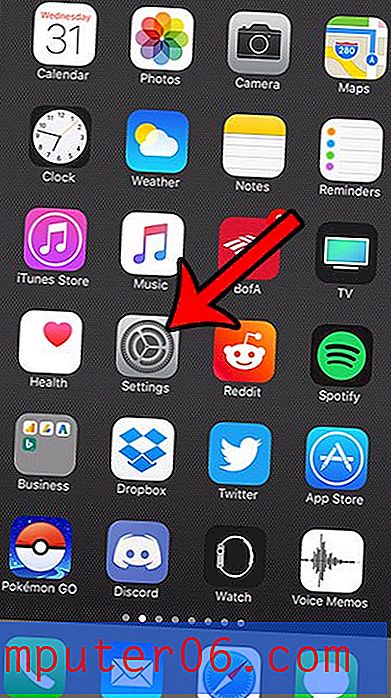Kako otključati pozadinski sloj u Photoshopu CS6
Kada stvorite novu sliku u programu Photoshop CS6 ili otvorite postojeću sliku u programu, postoji velika vjerojatnost da će pozadina ili početni sloj biti zaključani. To može biti problematično ako želite izvršiti određene promjene, poput transformacije tog sloja. Srećom možete slijediti dolje opisane korake kako biste otključali taj sloj i imali više slobode s time kako želite manipulirati.
Otključavanje slojeva u Photoshopu CS6
Ovaj je vodič specifičan za pozadinski sloj u Photoshopu CS6, ali funkcionirat će za bilo koji drugi zaključani sloj na koji biste mogli naići. Pored toga, dok su koraci u nastavku izvedeni na Mac verziji CS6, oni će raditi i za verziju sustava Windows.
Korak 1: Otvorite svoju sliku u programu Photoshop.
Korak 2: Provjerite je li ploča Slojevi vidljiva klikom na Windows pri vrhu zaslona i potvrdom kvačice lijevo od opcije Slojevi . Ako je kvačica prisutna, vidljiva je ploča Slojevi. Ako kvačica ne postoji, odaberite opciju Slojevi .

Korak 3: Odaberite zaključani sloj klikom na njega na ploči Slojevi .
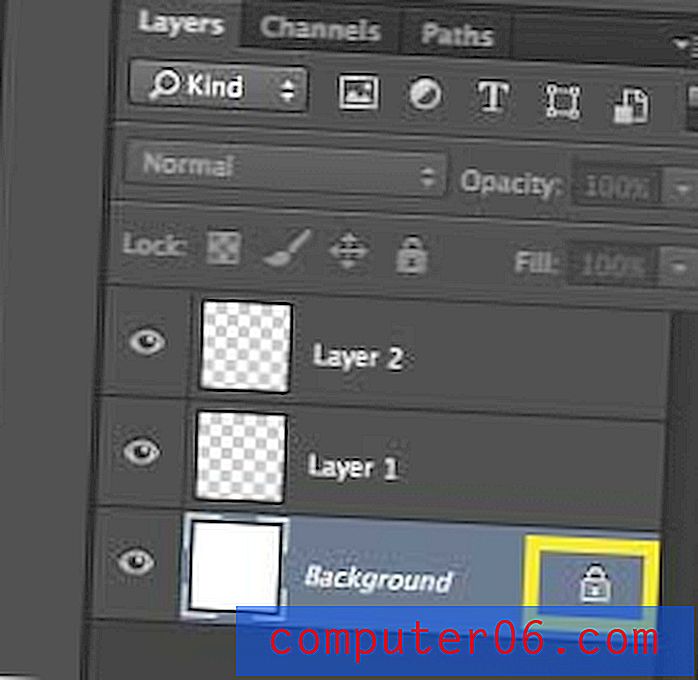
4. korak: Kliknite ikonu zaključavanja s desne strane naziva sloja, a zatim je povucite do kante za smeće na dnu ploče Slojevi .
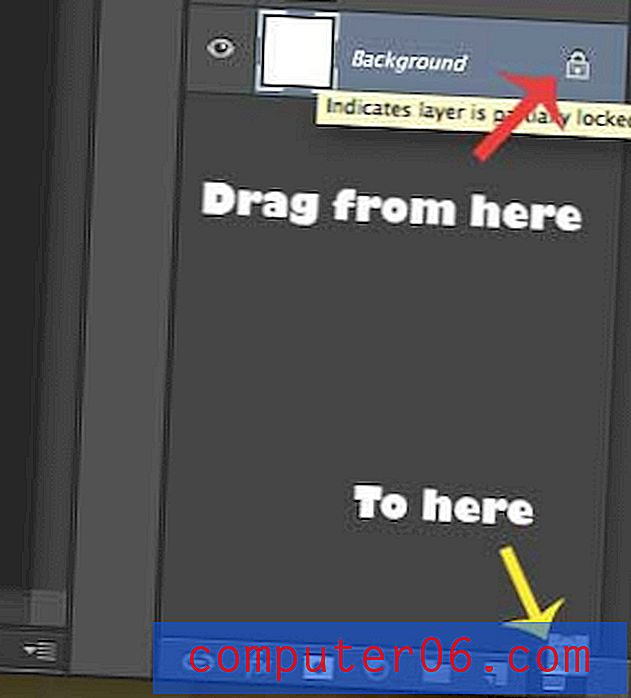
Korak 5: Primjetit ćete da je ikona zaključavanja sada nestala iz sloja, što vam omogućava da slobodno uređujete sadržaj tog sloja.
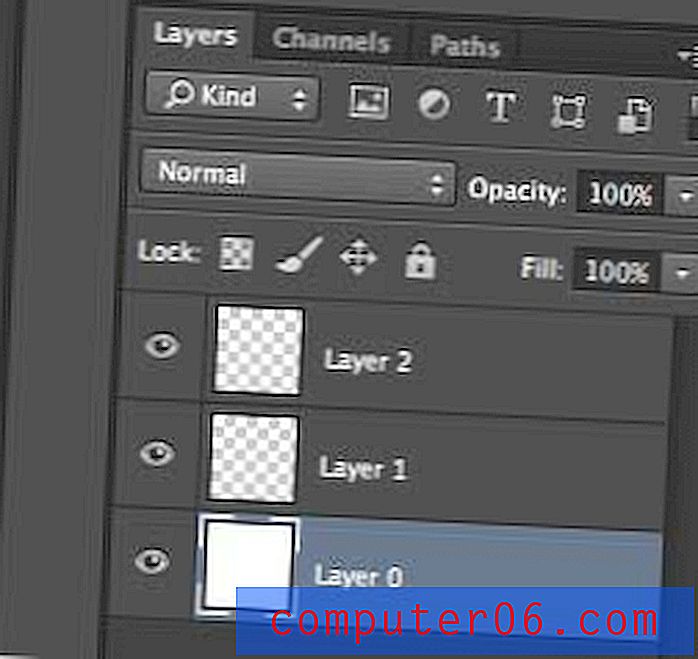
Datoteke Photoshopa i druge slike mogu zauzeti puno prostora na tvrdom disku, a često su i datoteke koje se ne mogu lako reproducirati. Stoga je dobra ideja da ih sačuvate na vanjskom tvrdom disku, poput ove povoljne opcije od 1 TB My Passport iz Amazona.
Ako želite da nove slike koje stvorite u Photoshopu imaju prozirne pozadine umjesto bijelih, možete pročitati ovaj članak da biste naučili kako to učiniti.